Hugoのショートコードを快適に使う!
2021年3月3日
ショートコード
マークダウンファイルの中にHTMLコードを記述しても、Hugoはそれらを無視するので何も反映されません。
これを回避してHugoにHTMLコードを解釈させるには、ショートコードを使うと便利です。
{{ .Inner }}
これだけを記述したhtml.htmlというファイルをlayouts/shortcodes/以下のディレクトリに作成しておきます。
あとはマークダウンファイルの中で、
{{< html >}}と{{< /html >}}
の間にHTMLを記述すれば、HugoはそれらをHTMLコードとして解釈してくれます。
ショートコードを入力すること自体がめんどくさい
記事装飾に使うコードもショートコードに登録しておくと便利です。
<div class="class-name">
{{ .Inner }}
</div>
しかし、記事装飾は使用することが多いので、
{{< ショートコード名 >}}
{{< /ショートコード名 >}}
を頻繁にタイプすることになり、全然ショートになっていないじゃないかという話になります。
VS Codeのスニペット機能を使う
この問題を、高機能テキストエディタであるVS Codeのスニペット機能で解決します。
マークダウンファイルでもサジェストを有効にする
まずは、マークダウンファイルでもサジェスト機能が動作するように、設定ファイルであるsettings.jsonに下記を追記します。
"[markdown]": {
"editor.wordWrap": "on",
"editor.quickSuggestions": true,
"editor.snippetSuggestions": "top"
}
ファイル全体の{}の内側に加える形です。
ユーザースニペットを登録
ファイル ➡ ユーザー設定 ➡ ユーザースニペット
「新しいスニペット ファイル」を選択します。動作する範囲をグローバルにするか特定ディレクトリに限定するかも選べます。
これで新しい設定ファイルが開くので、上記のhtmlであれば、下記のように内容を修正します。
{
"html": {
"scope": "markdown",
"prefix": "html",
"body": [
"{{< html >}}",
"",
"{{< /html >}}"
],
"description": "html code"
}
}
※<を半角に変えてください。
prefixに指定した文字を入力するとサジェスト機能が動くはずです。